Task2.创建装配基准轴
2025年09月26日
Task2.创建装配基准轴
Stage1.创建基准轴AA_1
Step1.单击“轴”按钮 ,系统弹出“基准轴”对话框。
,系统弹出“基准轴”对话框。
Step2.选取基准平面ASM_RIGHT,定义为 ;按住Ctrl键,选取ASM_FRONT基准平面,定义为
;按住Ctrl键,选取ASM_FRONT基准平面,定义为 ;单击对话框中的
;单击对话框中的 按钮,得到图9.8.1所示的基准轴AA_1。
按钮,得到图9.8.1所示的基准轴AA_1。
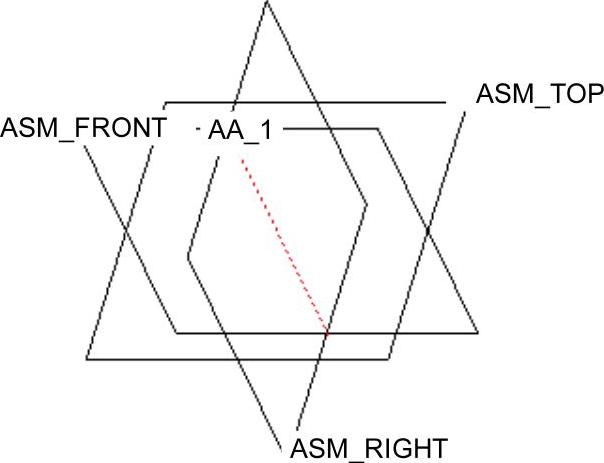
图9.8.1 创建基准轴AA_1
Stage2.创建基准平面作为另一个基准轴的草绘平面
Step1.单击“平面”按钮 ,系统弹出“基准平面”对话框。
,系统弹出“基准平面”对话框。
Step2.选取ASM_RIGHT基准平面为偏距的参考面,在对话框中输入偏距值200,单击 按钮。
按钮。
Stage3.创建基准轴AA_2
Step1.单击“轴”按钮 ,系统弹出“基准轴”对话框。
,系统弹出“基准轴”对话框。
Step2.选取基准平面ADTM1,定义为 ;按 住Ctrl键,选 取ASM_FRONT基准平面,定义为
;按 住Ctrl键,选 取ASM_FRONT基准平面,定义为 ;单击对话框中的
;单击对话框中的 按钮。
按钮。
